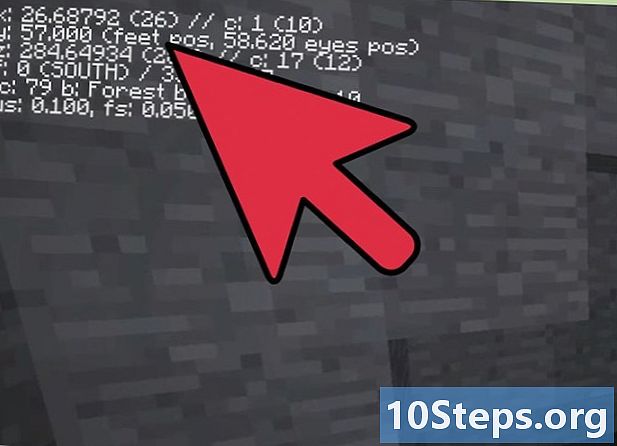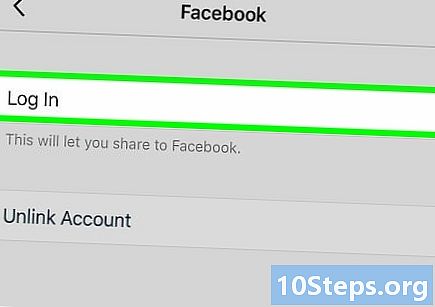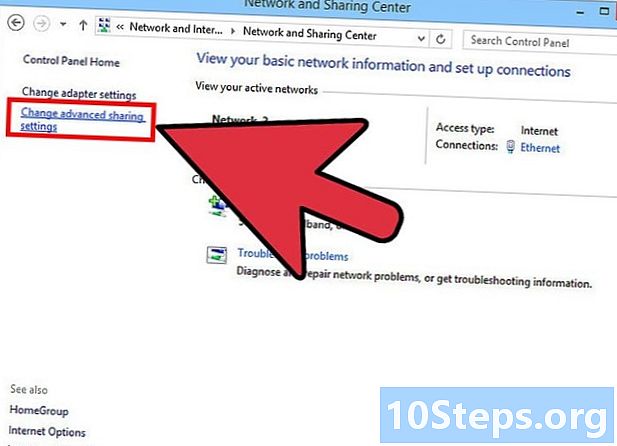Kandungan
Dalam artikel ini, anda akan belajar cara meneruskan e-mel menggunakan Gmail. Anda boleh melakukannya melalui laman web Gmail atau melalui aplikasi mudah alih. Agar Gmail dapat menghantar mesej masuk ke e-mel lain secara automatik, tetapkan ke lokasi lalai untuk dihantar melalui pilihan di laman desktop (di PC).
Langkah-langkah
Kaedah 1 dari 3: Meneruskan e-mel tunggal di laman desktop (komputer)
) di bahagian atas skrin. E-mel akan diteruskan kepada penerima yang anda pilih di bahagian "Kepada".
Kaedah 3 dari 3: Meneruskan semua e-mel

di penjuru kanan sebelah atas peti masuk. Menu lungsur turun akan muncul.
.
- Dari menu lungsur turun, pilih "Tetapan".
- Akses tab "Penerusan dan POP / IMAP".
Tandakan pilihan "Teruskan salinan e-mel yang diterima" di bahagian "Meneruskan".

Dalam beberapa kes, anda harus memilih alamat e-mel anda (ketika menetapkan lebih dari satu untuk meneruskan melalui Gmail). Klik menu lungsur di sebelah kanan "Teruskan salinan e-mel masuk ke" dan kemudian pilih e-mel.
Tentukan tingkah laku Gmail. Anda boleh memilih apa yang akan dilakukan oleh Gmail dengan mesej masuk selepas meneruskannya dengan mengklik menu lungsur di sebelah kanan “e”; kemudian klik salah satu pilihan di bawah:
- Simpan salinan Gmail di peti masuk anda: Klik pilihan ini agar Gmail meninggalkan salinan e-mel yang dihantar ke peti masuk anda (tanpa menandainya sebagai "dibaca").
- Tandakan salinan Gmail sebagai dibaca: Ketika memilihnya, Gmail akan menyimpan salinan e-mel yang diteruskan di peti masuk (sudah ditandakan sebagai "dibaca").
- Arkib salinan Gmail: Pilih pilihan ini agar Gmail menandakan mesej sebagai "baca" dan pindahkan ke folder "Semua e-mel".
- Padamkan salinan Gmail: e-mel yang diteruskan akan diletakkan di Sampah Gmail.

Tatal ke bawah dan klik Simpan edisidi bahagian bawah skrin. Mesej Gmail akan diteruskan secara automatik ke alamat e-mel yang anda pilih.
Petua
- Ketika memilih untuk menghapus alamat e-mel dari senarai pemajuan, klik pada menu drop-down di sebelah "Penerusan dan POP / IMAP" dan kemudian pada "Hapus".
Amaran
- Anda boleh meneruskan e-mel dari akaun anda ke hanya satu alamat pada satu masa.